หนึ่งในแหล่งที่มาที่เป็นไปได้ของการรั่วไหลของที่อยู่ IP ในขณะที่ใช้ VPN คือโปรโตคอล WebRTC WebRTC เป็นเฟรมเวิร์กการสื่อสารแบบเรียลไทม์ที่สร้างขึ้นในเบราว์เซอร์ส่วนใหญ่ที่ใช้สำหรับการสื่อสารแบบเพียร์ทูเพียร์ ได้รับการออกแบบมาเพื่อให้เนื้อหาเสียงและวิดีโอทำงานโดยตรงในเบราว์เซอร์โดยไม่ต้องใช้ปลั๊กอินหรือแอปอื่นๆ
ในปี 2558 ตรวจพบข้อบกพร่องด้านความปลอดภัยในโปรโตคอลซึ่งทำให้อีกฝ่ายสามารถขอเปิดเผยที่อยู่ IP ของคุณเมื่อใช้ WebRTC สิ่งนี้ไม่สำคัญโดยเฉพาะอย่างยิ่งสำหรับผู้ใช้เว็บส่วนใหญ่ เนื่องจากมีข้อมูลนี้อยู่แล้ว เว็บไซต์ใดๆ จำเป็นต้องทราบที่อยู่ IP ของคุณจึงจะสามารถตอบสนองคุณได้ อย่างไรก็ตาม สำหรับผู้ใช้ VPN ที่อาจใช้ VPN เพื่อเปลี่ยนหรือซ่อนที่อยู่ IP โดยเฉพาะ การทำเช่นนี้อาจทำให้ที่อยู่ IP จริงของคุณรั่วไหลได้
การมีที่อยู่ IP จริงของคุณรั่วไหลในขณะที่ใช้ VPN สามารถช่วยให้เว็บไซต์ที่คุณใช้ดูและบันทึกที่อยู่ IP จริงของคุณได้ นอกจากนี้ โฆษณาใดๆ ที่โหลดบนหน้าเว็บที่ใช้ WebRTC สามารถระบุที่อยู่ IP จริงของคุณได้ ทำให้สามารถติดตามและเชื่อมโยง VPN และข้อมูลประจำตัวที่ไม่ใช่ VPN ของคุณได้ ซึ่งหมายความว่าเว็บไซต์ใดๆ ที่รั่ว IP ของคุณหนึ่งครั้งผ่าน WebRTC สามารถอนุญาตให้ผู้โฆษณาติดตามกิจกรรมการท่องเว็บของคุณตามระยะเวลาของเซสชัน VPN ของคุณ
เคล็ดลับ: เพื่อทดสอบว่าเบราว์เซอร์ของคุณรั่วไหลที่อยู่ IP ของคุณหรือไม่ browserleaks.com/webrtc มีเครื่องมือง่ายๆ หากช่อง “ที่อยู่ IP” ใดๆ ในสามช่องมี ค่าอื่นที่ไม่ใช่ “n/a” แสดงว่าที่อยู่ IP ของคุณรั่วไหล
uBlock Origin
หนึ่งในเครื่องมือที่สามารถบล็อก WebRTC ไม่ให้รั่วไหลที่อยู่ IP ของคุณคือ “uBlock Origin” uBlock Origin เป็นตัวบล็อกโฆษณาและตัวบล็อกเนื้อหาที่รวดเร็ว น้ำหนักเบา และเต็มไปด้วยฟีเจอร์ โครเมียม, Firefox, โอเปร่า, และ ขอบ.
เคล็ดลับ: uBlock Origin แตกต่างจาก uBlock ซึ่งเป็นเวอร์ชันก่อนหน้าซึ่งขณะนี้ดูแลโดยนักพัฒนารายอื่น uBlock Origin ยังคงพัฒนาโดยผู้พัฒนาดั้งเดิมและโดยทั่วไปถือว่าเหนือกว่า
ในการกำหนดค่า uBlock Origin เพื่อป้องกันไม่ให้ที่อยู่ IP ของคุณรั่วไหลผ่าน WebRTC คุณต้องเปิดการตั้งค่าของ uBlock Origin เมื่อติดตั้งแล้ว ในการดำเนินการนี้ ให้คลิกที่ไอคอนโล่สีแดง uBlock Origin ในแถบส่วนขยาย การคลิกที่ไอคอนจะเปิดหน้าต่างการกำหนดค่าขนาดเล็ก จากที่นี่ คุณสามารถเข้าสู่การตั้งค่าได้โดยคลิกที่ไอคอนด้านล่างขวาที่ระบุว่า "เปิดแดชบอร์ด" หรือคุณสามารถคลิกขวาที่ไอคอนรูปโล่และเลือก "ตัวเลือก" จากรายการแบบเลื่อนลง
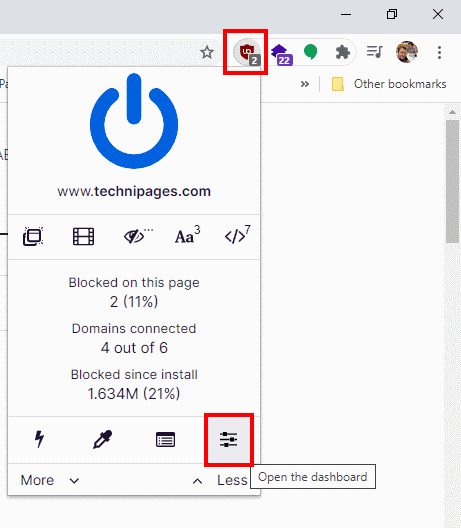
ตัวเลือกในการหยุด WebRTC ไม่ให้รั่วไหลที่อยู่ IP ของคุณคือตัวเลือกที่สามในส่วนความเป็นส่วนตัวของแท็บ "การตั้งค่า" ตรวจสอบให้แน่ใจว่าได้ทำเครื่องหมายที่ "ป้องกัน WebRTC จากการรั่วไหลที่อยู่ IP ในเครื่อง" จากนั้นทดสอบว่าทำงานโดยใช้ การทดสอบการรั่วไหลของ WebRTC จากเมื่อก่อน
